編輯:關於Android編程
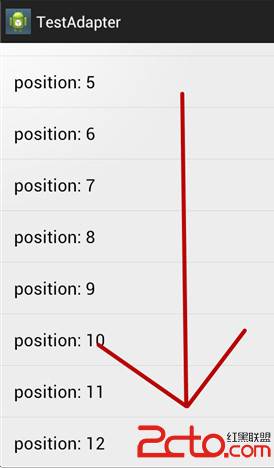 總的來說,顯示出來然後因為拖動而被隱藏的Item才會觸發回收。在方法getView(int position, View convertView, ViewGroup parent)中,第二個參數convertView的含義:是代表系統最近回收的View。若整屏能顯示9個Item,第一次打開帶ListView的控件時,因為並沒有回收的View,調用getVIew時,參數convertView的值會為null,否則將不是null,而是最近回收的View的引用.那麼合理利用convertView將是提升Adapter效率的關鍵,否則將會產生大量的new View開銷。
復制代碼
1 @Override
2 public View getView(int position, View convertView, ViewGroup parent)
3 {
4 Holder1 holder1 = null;
5 if(null==convertView)
6 {
7 System.out.println("convertView == null" + " position:" + position);
8 holder1=new Holder1();
9 convertView=LayoutInflater.from(mContext).inflate(R.layout.textview, null);
10 holder1.textView=(TextView)convertView.findViewById(R.id.textview);
11 convertView.setTag(holder1);
12 }
13 else
14 {
15 holder1=(Holder1)convertView.getTag();
16 System.out.println("重用:" + holder1.textView.getText());
17 }
18 holder1.textView.setText("position: "+position);
19 return convertView;
20 }
21
22 class Holder1
23 {
24 public TextView textView;
25 }
復制代碼
說明一下上圖中的例子,按箭頭方法拖動,接下來將顯示position=4的Item,系統調用getView方法時,第二個參數convertView的值將是position=12的View的引用(最近回收的一個Item的View).[讀者可在convertView中用一個TextView記錄下每個View的position值,就可發現這個規律]
精致的邏輯說明:系統繪制Item的View和回收Item的View時有個規則:該Item只要顯示出一點點就觸發繪制,但必須等該Item完全隱藏之後才觸發回收。試驗上例時若結果對不上請注意這條說明。
總的來說,顯示出來然後因為拖動而被隱藏的Item才會觸發回收。在方法getView(int position, View convertView, ViewGroup parent)中,第二個參數convertView的含義:是代表系統最近回收的View。若整屏能顯示9個Item,第一次打開帶ListView的控件時,因為並沒有回收的View,調用getVIew時,參數convertView的值會為null,否則將不是null,而是最近回收的View的引用.那麼合理利用convertView將是提升Adapter效率的關鍵,否則將會產生大量的new View開銷。
復制代碼
1 @Override
2 public View getView(int position, View convertView, ViewGroup parent)
3 {
4 Holder1 holder1 = null;
5 if(null==convertView)
6 {
7 System.out.println("convertView == null" + " position:" + position);
8 holder1=new Holder1();
9 convertView=LayoutInflater.from(mContext).inflate(R.layout.textview, null);
10 holder1.textView=(TextView)convertView.findViewById(R.id.textview);
11 convertView.setTag(holder1);
12 }
13 else
14 {
15 holder1=(Holder1)convertView.getTag();
16 System.out.println("重用:" + holder1.textView.getText());
17 }
18 holder1.textView.setText("position: "+position);
19 return convertView;
20 }
21
22 class Holder1
23 {
24 public TextView textView;
25 }
復制代碼
說明一下上圖中的例子,按箭頭方法拖動,接下來將顯示position=4的Item,系統調用getView方法時,第二個參數convertView的值將是position=12的View的引用(最近回收的一個Item的View).[讀者可在convertView中用一個TextView記錄下每個View的position值,就可發現這個規律]
精致的邏輯說明:系統繪制Item的View和回收Item的View時有個規則:該Item只要顯示出一點點就觸發繪制,但必須等該Item完全隱藏之後才觸發回收。試驗上例時若結果對不上請注意這條說明。
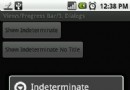 Android中Market的Loading效果實現方法
Android中Market的Loading效果實現方法
本文實例講述了Android中Market的Loading效果實現方法。分享給大家供大家參考。具體如下:在Android中,要實現Loading效果,一般情況下都使用Pr
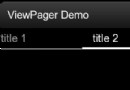 Android應用中利用ViewPager實現多頁面滑動切換效果示例
Android應用中利用ViewPager實現多頁面滑動切換效果示例
1、添加android support包因為上面的幾個類都是在android support包中才提供,我們先添加包。在Eclipse->Window->An
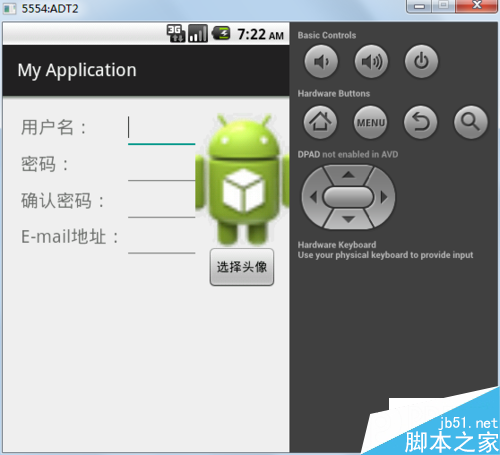 Android實現帶頭像的用戶注冊頁面
Android實現帶頭像的用戶注冊頁面
1.首先是注冊頁面的布局:<?xml version=1.0 encoding=utf-8?><LinearLayout xmlns:a
 Android之Web篇:Day01Html與Css基礎入門
Android之Web篇:Day01Html與Css基礎入門
Day01 html與css基礎入門 1.html的常見標簽和實戰 1.1 a標簽 點我送福利哦! // target屬性值_blank表示另取空白頁打開網